iPhone 14 Pro是一款去年发布的非常受欢迎的手机,尽管已经过去了差不多半年的时间,但依旧拥有着不俗的热度。作为苹果最新款的机型,iPhone 14 Pro搭载了最新的iOS 16系统。不过不少用
iPhone 14 Pro是一款去年发布的非常受欢迎的手机,尽管已经过去了差不多半年的时间,但依旧拥有着不俗的热度。作为苹果最新款的机型,iPhone 14 Pro搭载了最新的iOS 16系统。不过不少用户还不太熟悉这个系统,那么iPhone 14 Pro主屏幕壁纸怎么更换呢?接下来,就让小编为大家带来详细的设置方法吧。

iPhone14Pro主屏幕壁纸怎么更换?iPhone14Pro更换主屏幕壁纸的方法
1、解锁手机,找到且打开“设置”
2、打开“墙纸”
3、打开“选取新的墙纸”
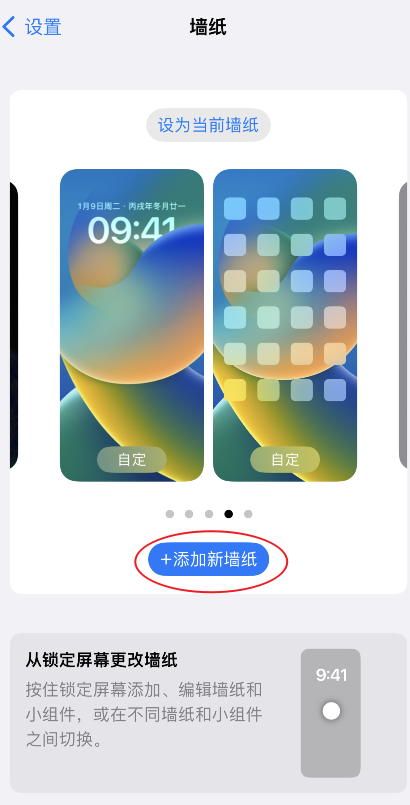
4、打开自己喜欢的墙纸集合,选择自己喜欢的墙纸,选择照片可以使用自己喜欢的图片来当锁屏壁纸
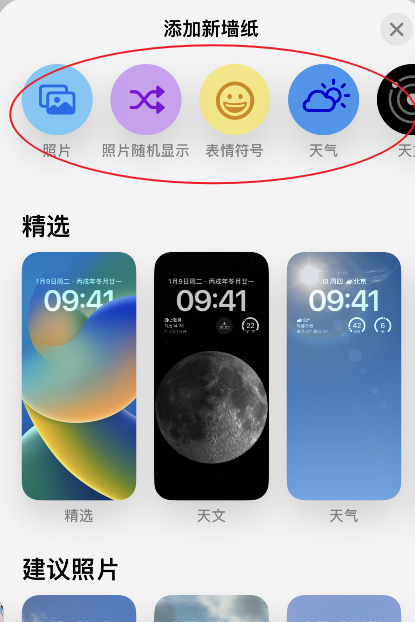
5、以选择照片为例,选择后会进入相册,然后选择自己想要拿来当锁屏的图片,选择之后点击新界面右上角的添加。
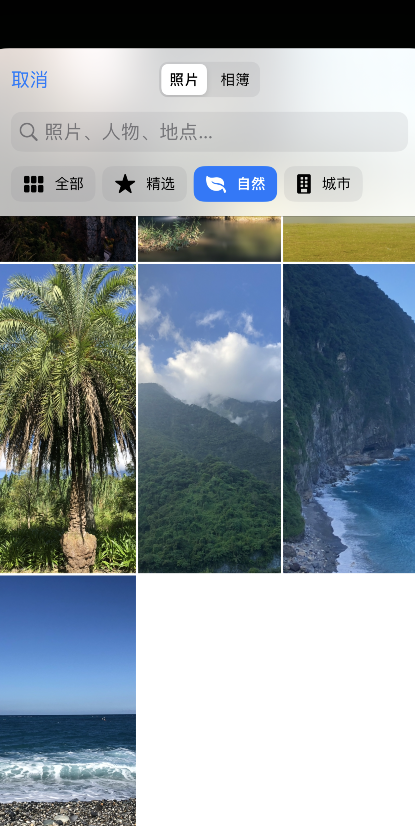
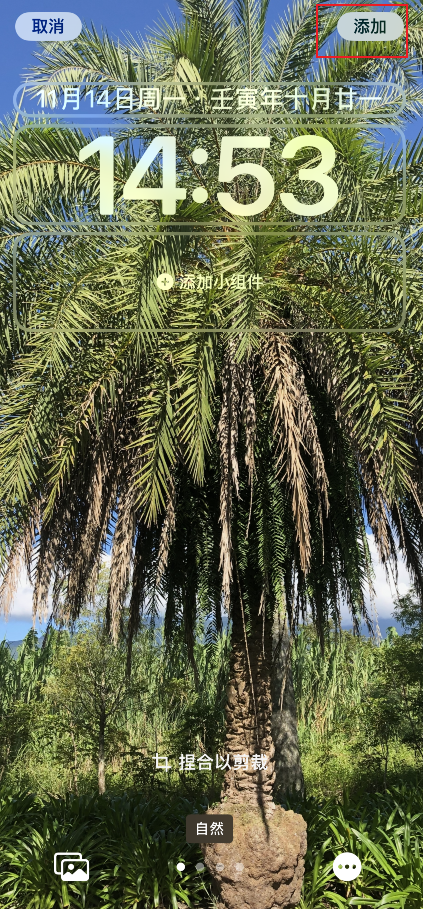
6、点击自定为主屏幕即可完成锁屏壁纸更换,如果选择墙纸组合会将锁屏和桌面都更换为该壁纸。
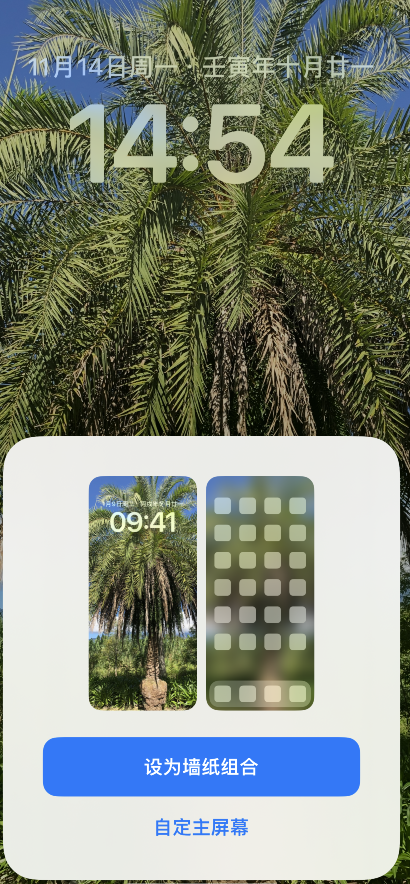
以上就是iPhone 14 Pro主屏幕壁纸怎么更换的全部内容了,大家只需要按照小编给的方法进行设置,就可以轻松更换主屏幕的壁纸了。如果你对iPhone 14 Pro还有其他疑问的话,也可以在自由互联内继续搜索。
